כיצד לנהל את רשתות ה- Wi-Fi שלך באמצעות Windows 7

מדריך זה יראה לכם את החבלים לניהול רשתות אלחוטיות עם השינויים החדשים ב- Windows 7.
עם Windows 7, מיקרוסופט שידרגה באופן משמעותי את האופן בורשתות אלחוטיות מטופלות. אם אתה מחשיב את הצמיחה האדירה של האלחוטית בחמש השנים האחרונות, קל להבין מדוע השדרוג הזה היה מכשיר כניסה. מדריך גרובי זה יראה לכם את החבלים לניהול רשתות אלחוטיות עם השינויים החדשים ב- Windows 7.
כיצד לנהל רשתות אלחוטיות ב- Windows 7
אם מותקן כרטיס רשת אלחוטי, אייקון יופיע במגש המערכת של חלונות. אתה יכול לחץ על סמל זה כדי להציג רשתות זמינות ולגשת במהירות למרכז הרשת והשיתוף.
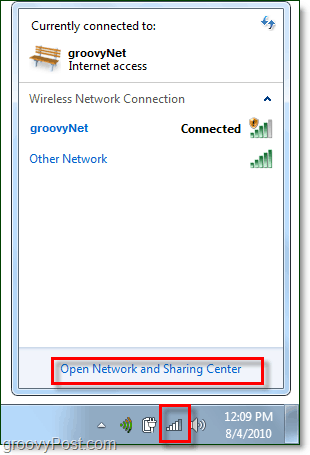
ממרכז הרשת והשיתוף, ה ראשון תפסיק הוא מסך ניהול הרשת האלחוטית. כדי להגיע לשם לחץ על ניהול רשתות אלחוטיות מהסרגל הצד השמאלי.
לחלופין, אתה יכול לגשת אליו מתפריט התחל עד הקלדה לנהל אלחוטי לתיבת החיפוש ו - לחיצה ה ניהול רשתות אלחוטיות קישור לוח בקרה.
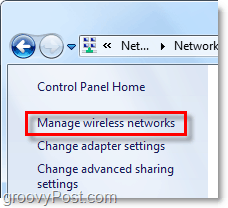
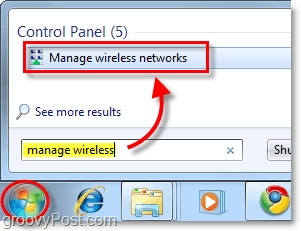
עכשיו אנחנו על המסך שאנחנו רוצים להיות, ה-פרק לוח הבקרה שכותרתו ניהול רשתות אלחוטיות. ברשימה יהיו כל הרשתות האלחוטיות שאליהן Windows 7 חיבר ושמרת את נתוני החיבור עבורן. מכאן תוכלו לעשות לא מעט דברים שונים. רק כדי לרשום כמה:
- התאם את עדיפות הרשת על ידי העברת רשתות למעלה או למטה ברשימה
- התאם את מאפייני המתאם
- הוסף רשתות חדשות
- הסר רשתות קיימות
- התאם את סוגי הפרופילים
אם יש לך מספר משתמשים במחשב שלך ואבטחה היא בעיה, הדבר הראשון שתרצה לעשות זה לחץ על סוגי פרופילים והתאם את ההגדרות שם.
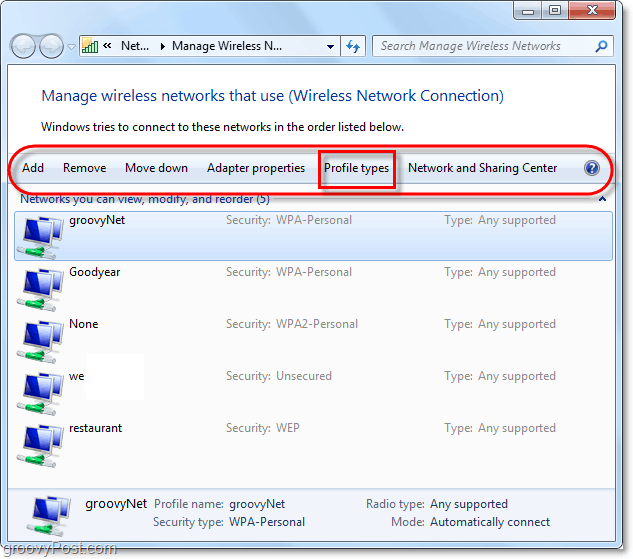
אם האבטחה אינה בעיה, האופציה הטובה ביותר היאבחר יהיה "השתמש בפרופילים של כל המשתמשים בלבד (מומלץ)" - זה תלוי לאיזו רשת אתה מתחבר והנסיבות. אך אם ברצונך למנוע ממשתמשים אחרים במחשב שלך גישה לאותן רשתות, הגדר את סוג הפרופיל ל"שימוש בפרופילים לכל המשתמשים ולכל משתמש. "
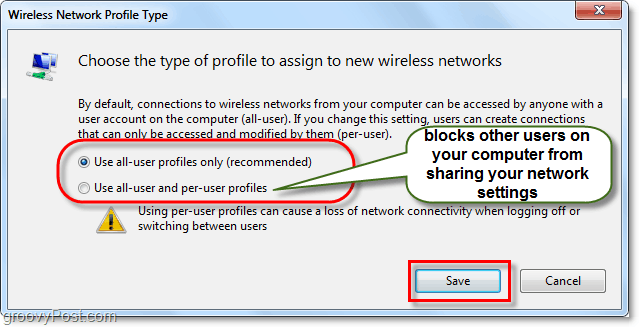
כעת עלינו לפתוח את מרכז הרשת והשיתוף כדי להתאים מספר הגדרות נוספות. אתה יכול להגיע לכאן לחיצה הכפתור האחורי בחלון או סתם לחץ על ה מרכז רשת ושיתוף כפתור.

מרכז הרשת והשיתוף הוא רק המרכזלניהול הרשת שלך. אתה לא יכול לעשות הרבה מהדף הממשי הזה, אבל הוא נותן לך גישה לכל הדיאלוגים הרשתיים האחרים שלך. לדוגמה, אם התחברת לרשת אלחוטית אך הגדרת את סוג נקודת הגישה השגויה או שלא התקבלה הנחיה - תוכל לשנות זאת כאן. כדי להתאים את אופן ההתייחסות של Windows לרשת שאליה אתה מחובר, לחץ על ה סוג רשת ממש תחת שם הרשת. בדוגמה למטה כתוב רשת ציבורית.
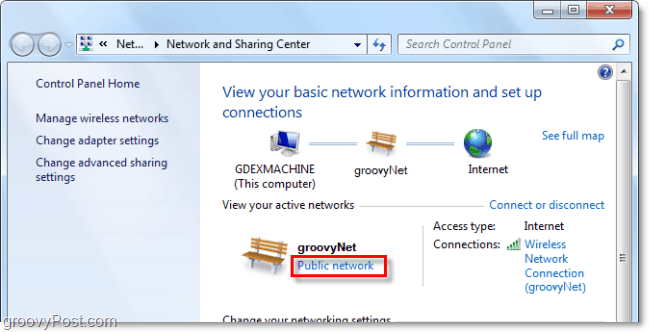
יופיע דו-שיח חדש שייתן שלושה סוגי רשת שונים לבחירה. בחר האפשרות המתארת אותה בצורה הטובה ביותר. יש אפילו תיבת סימון בתחתית אם אתה רוצה ש- Windows יזכור את הבחירה הזו ויטפל בה את כל רשתות חדשות שהוא מוצא כסוג זה, אם כי יש להשאיר את התכונה הזו כבוי אלא אם כן אתה הולך להיות באותה נקודה זמן רב. לאחר שתסיים, תוחזר למרכז הרשת והשיתוף.
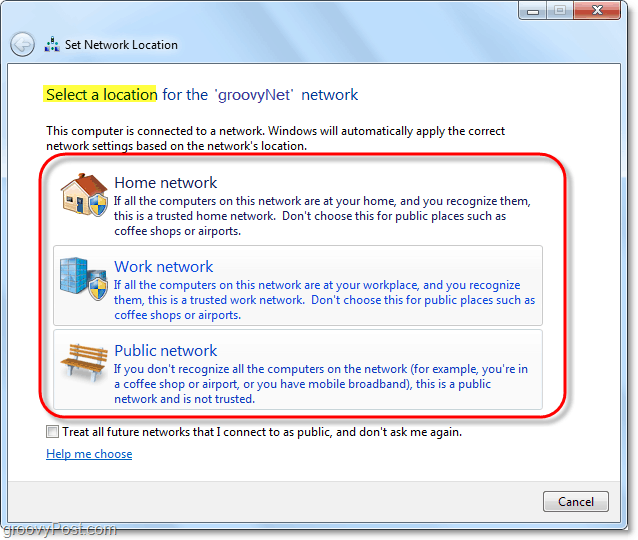
כעת, לאחר שהקצנו איזה סוג רשת אנו נמצאים, בואו להתאים אישית כיצד Windows 7 מתמודד עם כל הרשתות מסוג זה. כדי לעשות זאת לחץ על שנה הגדרות שיתוף מתקדמות ממרכז הרשת והשיתוף.
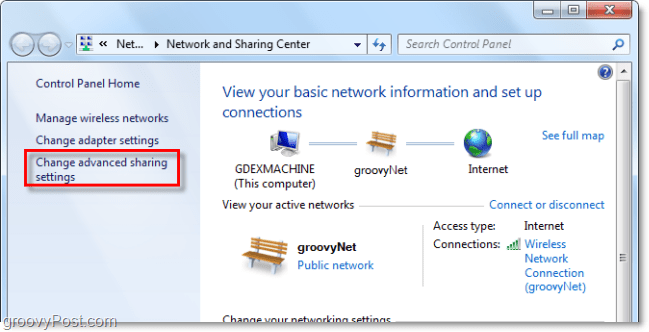
זהו מדרגה ענקית מהגרסה הקודמתלגבי ניהול רשתות אלחוטיות. מחלון הגדרות השיתוף המתקדם הזה, באפשרותך להתאים אישית באופן מלא כיצד Windows מתייחס לכל רשת שתקצה כסוג מסוים. משמעות הדבר היא כי כל הרשתות הציבוריות שאליהן אתה מתחבר ישתמשו בהגדרות אלה, והוא הדין לגבי כל הרשתות הביתיות. לא תצטרך להתאים אישית כל חיבור, פשוט להקצות כל חיבור לרשתות ביתיות, לעבודה או לרשת ציבורית. לכל הגדרה יש תיאור מדויק ומפורט לצידה, אז עברו והתאימו אותם בהתאם לצרכים שלכם.
לאחר שתסיים להפעיל או לבטל כל תכונה, אל תשכח לעשות זאת לחץ על שמור שינויים.
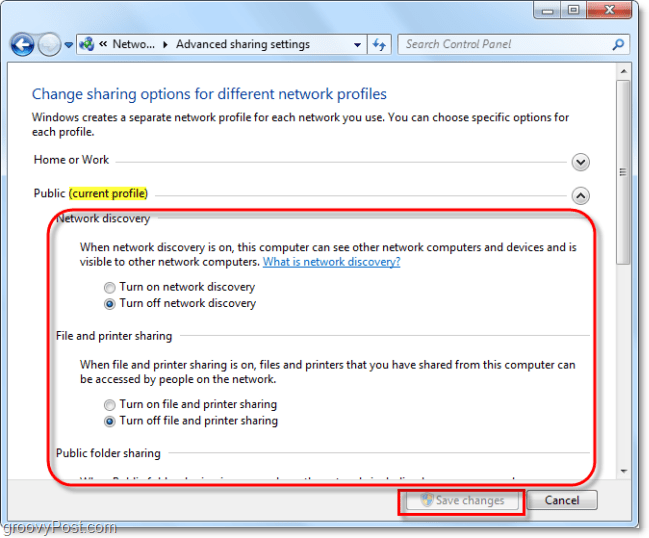
סיכום
זה כל מה שיש לניהול אלחוטירשתות במערכת Windows 7. זה לא מסובך עד כאב למרות שלעתים זה יכול להיראות כמו מבוך, במיוחד אם אתה מגיע מ- Windows XP. יש לקוות, מדריך גרובי זה יעזור לך להבין את היסודות של האופן שבו רשת אלחוטית במערכת Windows 7 מתפקדת.









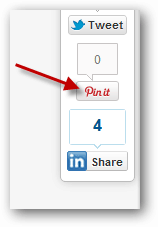
השאר תגובה